Miss Halloween

L'originale di questo tutorial lo trovate qui

Ringrazio Virginia per avermi permesso di tradurre questo tutorial
Tutorial tradotto con psp X8
Materiale qui
Tube della strega: Angy - Tube del fantasma: Belscrap - Tube del gatto: LG Designs
Misted del paesaggio: Suzi Sgai
Filtri usati qui: Eye Candy 5 Impact - Unlimited 2 - Filter Factory Gallery B, D e G - Italian Editors Effect - L en K - Mura's Meister - Deformation (incluso nel materiele)

|
Porta con te la freccia per tenere il segno al tuo lavoro
|
Preparazione
Metti le cinque selezioni nella cartella selezioni di psp
Tavolozza dei materiali: colore di primo piano chiaro #b32ad0 e colore di secondo piano scuro #463a68
Configura in primo piano il gradiente stile lineare:
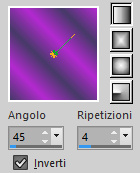
1. Apri una nuova immagine trasparente di 800 x 500 px.
Riempi con il gradiente di primo piano.
Effetti/Plug in/Unlimited 2/Filter Factory Gallery G/Bevel 1:
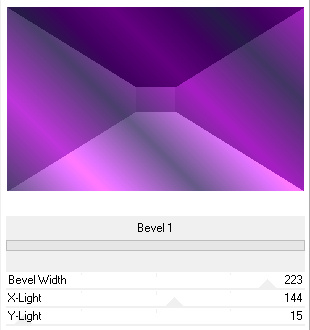
2. Livelli/Duplica.
Effetti/Plug in/Unlimited 2/Filter Factory Gallery D/Tri-Tile:
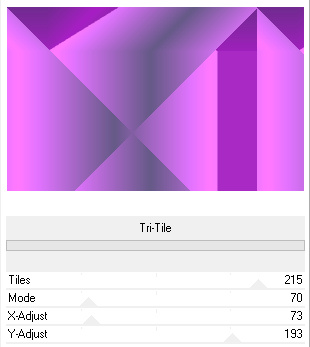
Immagine/Ridimensiona all'80% (tutti i livelli non spuntato).
Effetti/Plug in/Unlimited 2/Deformation/Mirror, mirror con la configurazione predefinita.
Regola/Messa a fuoco/Accentua messa a fuoco.
3. Livelli/Duplica.
Immagine/Ruota per gradi: 90 a destra e nessuna casella spuntata sotto.
Effetti/Plug in/Unlimited 2/It@lian Editors Effect/Effetto Fantasma:
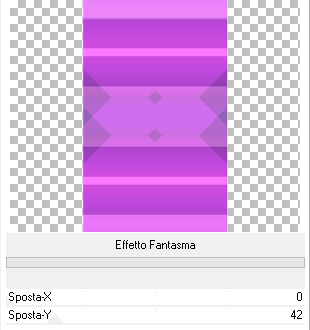
4. Selezioni/Seleziona tutto. Selezioni/Mobile. Selezioni/Immobilizza.
Effetti/Effetti geometrici/Cerchio: trasparente.
Selezioni/Innalza selezione a livello.
Deseleziona tutto.
Nella paletta dei livelli ottieni questo:

5. Effetti/Plug in/Unlimited 2/Filter Factory Gallery B/Crystal Ball:
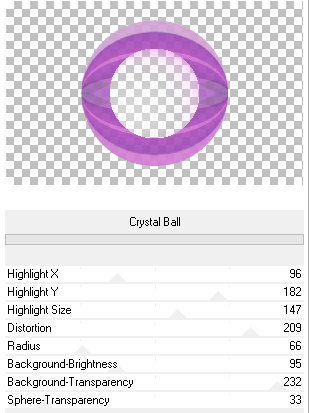
Immagine/Ridimensiona all'80% (tutti i livelli non spuntato).
Effetti/Effetti di riflesso/Caleidoscopio:
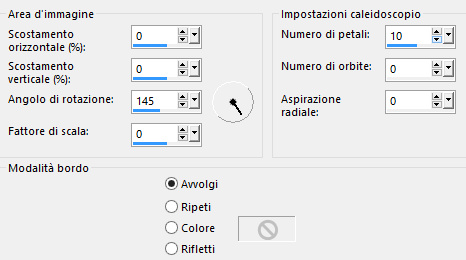
Modifica/Copia e incolla come nuova immagine. Metti da parte questa copia riducendo ad icona e torna al tuo lavoro.
Ottieni questo:
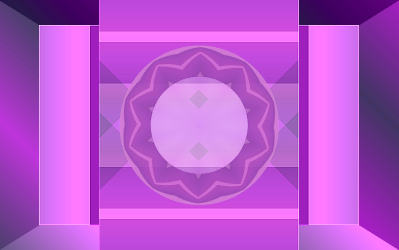
6. Posizionati sul secondo livello a partire dal basso (Copia di Raster 1).
(1) Selezione/Carica selezione/Da disco e scegli "sel_MH1".
(2) Selezioni/Innalza selezione a livello.
(3) Effetti/Plug in/L en K/L en K's Mayra: 0 / 149 / 76 / 2.
VARIANTE
Se dopo aver applicato il filtro Mayra, il colre ottenuto non ti convince (es. è troppo chiaro), annulla gli ultimi tre passaggi: (3) (2) e (1).
Selezione/Carica selezione/Da disco e scegli "sel_MH1_bis".
Selezioni/Innalza selezione a livello.
Effetti/Plug in/L en K/L en K's Mayra: 0 / 149 / 76 / 2.
Effetti/Effetti 3D/Scalpello (colore scuro di secondo piano):
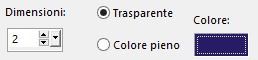
Deseleziona tutto.
Livelli/Duplica.
Immagine/Rifletti/Rifletti orizzontalmente.
Livelli/Unisci/Unisci giù.
Effetti/Effetti 3D/Sfalsa ombra: 0 / 0 / 50 / 40 / colore #000000. |
Se invece il risultato ottenuto dopo aver applicato il filtro Mayra ti piace, continua semplicemente il tutorial.
Effetti/Effetti 3D/Scalpello (colore scuro di secondo piano):
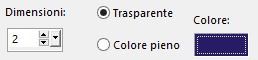
Deseleziona tutto.
Effetti/Effetti 3D/Sfalsa ombra: 0 / 0 / 50 / 40 / colore #000000.
7. Posizionati sul livello di sfondo (Raster 1).
Selezione/Carica selezione/Da disco e scegli "sel_MH2".
Selezioni/Innalza selezione a livello.
Livelli/Disponi/Porta in alto.
Effetti/Plug in/Unlimited 2/It@lian Editors Effect/Raggi di luce con la configurazione predefinita.
Effetti/Plug in/Mura's Meister/Perspective Tiling:
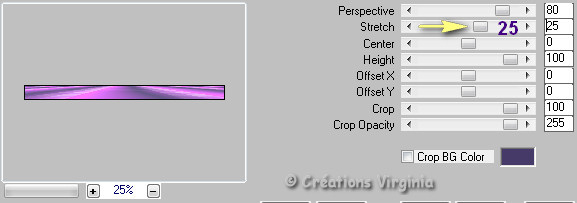
Deseleziona tutto.
Effetti/Effetti 3D/Sfalsa ombra: lascia i valori in memoria.
8. Posizionati sul livello di sotto (Selezione innalzata).
Effetti/Effetti 3D/Sfalsa ombra: 7 / -7 / 30 / 30 / colore #000000.
Posizionati sul livello di sfondo (Raster 1).
Modifica/Copia.
9. Immagine/Aggiungi bordatura simmetrica di 1 px colore di secondo piano.
Immagine/Aggiungi bordatura non simmetrica colore #ffffff:
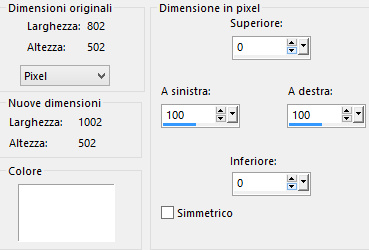
Attiva la bacchetta magica configurata come sotto:

Clicca sulle due bordature bianche per selezionarle.
Livelli/Innalza livello di sfondo.
Premi il tasto Canc della tua tastiera.
Modifica/Incolla nella selezione (la copia del punto 8 è in memoria).
Effetti/Effetti di trama/Mosaico di vetro:

Effetti/Effetti 3D/Sfalsa ombra: -5 / 3 / 40 / 30 / colore #000000.
Deseleziona tutto.
Devi ottenere questo:
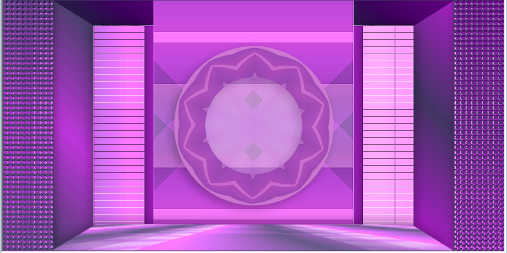
10. Selezione/Carica selezione/Da disco e scegli "sel_MH3".
Selezioni/Innalza selezione a livello.
Effetti/Effetti d'illuminazione/Sprazzo di luce:
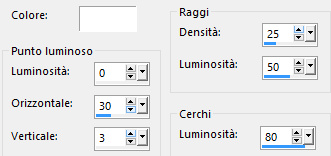
Deseleziona tutto.
Livelli/Duplica.
Immagine/Rifletti/Rifletti orizzontalmente.
Livelli/Unisci/Unisci giù.
11. Posizionati sul livello di sfondo (Raster 1).
Attiva lo strumento selezione rettangolo e scegli la selezione personalizzata:
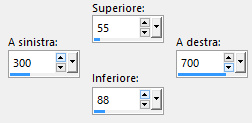
Selezioni/Innalza selezione a livello.
Regola/Sfocatura/Sfocatura gaussiana: raggio 20.
Effetti/Effetti foto/Pellicola e filtri (colore di secondo piano):
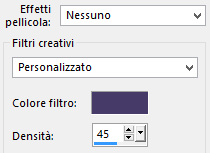
Effetti/Plug in/Mura's Meister/Tone:
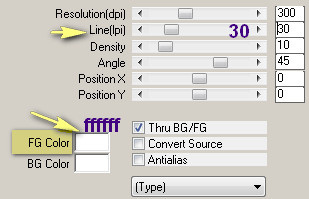
Deseleziona tutto.
Effetti/Effetti 3D/Sfalsa ombra: 0 / -3 / 40 / 30 / colore #000000.
Livelli/Duplica.
Immagine/Rifletti/Rifletti verticalmente (o Immagine/Capovolgi per le vecchie versioni di psp).
Livelli/Unisci/Unisci giù.
12. Riprendi l'immagine che avevi ridotto ad icona al punto 5.
Seleziona la parte trasparente del cerchio con la bacchetta magica:
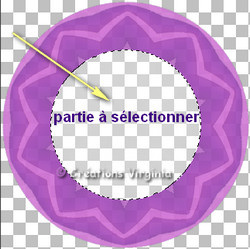
Livelli/Nuovo livello raster.
Apri il misted del paesaggio "SSmisted halloween 83". Modifica/Copia e incolla nella selezione.
Torna al tuo lavoro principale.
Modifica/Incolla come nuovo livello.
Se necessario secondo il tuo misted ridimensiona.
Non spostare.
Cambia la modalità di miscelatura del livello da normale a luminanza esistente.
13. Torna al lavoro della tua piccola immagine:

Deseleziona tutto.
Livelli/Unisci/Unisci giù.
Immagine/Ridimensiona al 30%.
Modifica/Copia e incolla sul tuo lavoro principale.
Posiziona bene a sinistra:
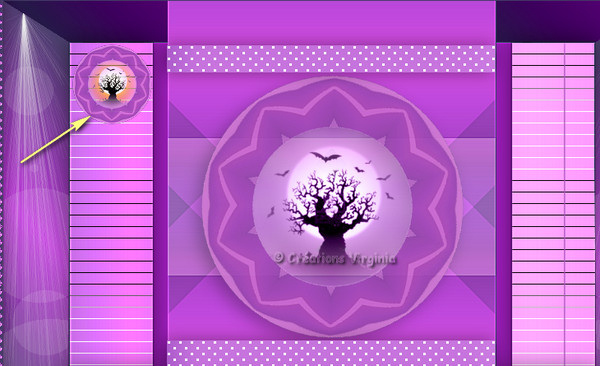
14. Livelli/Duplica.
Immagine/Rifletti/Rifletti orizzontalmente.
Livelli/Unisci/Unisci giù.
Regola/Messa a fuoco/Metti a fuoco.
Effetti/Plug in/Alien Skin Eye Candy 5 Impact/Perspective Shadow:
- dal menù Settings scegli il preset "Drop Shadow, Blurry"
- dal menù Basic in Overall Opacity metti il valore a 50.
Livelli/Unisci/Unisci tutto (appiattisci).
15. Immagine/Aggiungi bordatura simmetrica di 1 px colore di secondo piano.
Immagine/Aggiungi bordatura simmetrica di 3 px colore #ffffff.
Immagine/Aggiungi bordatura simmetrica di 1 px colore di secondo piano.
Nella tavolozza dei materiali scegli un nuovo colore per il primo piano: per me #e2a7f8.
In secondo piano metti il colore #ffffff.
Non modificare la configurazione del gradiente:
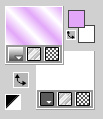
Immagine/Aggiungi bordatura simmetrica di 35 px colore #ffffff.
Seleziona la bordatura bianca con la bacchetta magica.
Riempi la bordatura selezionata con il gradiente di primo piano.
Selezioni/Inverti.
Effetti/Effetti 3D/Sfalsa ombra: 0 / 0 / 50 / 35 / colore #000000.
Deseleziona tutto.
Immagine/Aggiungi bordatura simmetrica di 1 px colore di secondo piano iniziale (#463a68).
16. Apri il tube della strega "HAL_2008-10". Modifica/Copia e incolla come nuovo livello.
Effetti/Plug in/Alien Skin Eye Candy 5 Impact/Perspective Shadow: lascia la configurazione in memoria.
17. Apri il tube dei pippistrelli "Noshay_el 26". Modifica/Copia e incolla come nuovo livello.
Immagine/Ridimensiona al 26% (tutti i livelli non spuntato).
Effetti/Effetti d'immagine/Scostamento: orizz. -275 / vert. -15 / personalizzato e trasparente.
Effetti/Plug in/Alien Skin Eye Candy 5 Impact/Perspective Shadow: lascia la configurazione in memoria.
18. Apri il tube "pumpkin_vir". Modifica/Copia e incolla come nuovo livello.
Effetti/Effetti d'immagine/Scostamento: orizz. -437 / vert. -15 / personalizzato e trasparente.
Effetti/Plug in/Alien Skin Eye Candy 5 Impact/Perspective Shadow: lascia la configurazione in memoria.
19. Apri il tube "black_cat_halloween_by_LG_design". Modifica/Copia e incolla come nuovo livello.
Immagine/Ridimensiona al 40% (tutti i livelli non spuntato).
Immagine/Rifletti/Rifletti orizzontalmente.
Posiziona in basso a destra.
Effetti/Plug in/Alien Skin Eye Candy 5 Impact/Perspective Shadow: lascia la configurazione in memoria.
20. Apri il tube del fantasma "Belscrap_Spooky Night_El 4 Free". Modifica/Copia e incolla come nuovo livello.
Immagine/Ridimensiona al 30% (tutti i livelli non spuntato).
Effetti/Effetti d'immagine/Scostamento: orizz. 420 / vert. 0 / personalizzato e trasparente.
Effetti/Plug in/Alien Skin Eye Candy 5 Impact/Perspective Shadow: lascia la configurazione in memoria.
21. Apri il tube della stella "MH_star". Modifica/Copia e incolla come nuovo livello.
Posiziona bene in alto a sinistra:

Livelli/Duplica.
Immagine/Rifletti/Rifletti orizzontalmente.
Livelli/Unisci/Unisci giù.
Effetti/Effetti 3D/Sfalsa ombra: 0 / 0 / 20 / 35 / colore #000000.
22. Apri il tube del testo "Happy_Halloween_texte". Modifica/Copia e incolla come nuovo livello.
Effetti/Effetti d'immagine/Scostamento: orizz. 220 / vert. 0 / personalizzato e trasparente.
Effetti/Effetti 3D/Sfalsa ombra: 0 / 0 / 60 / 1 / colore #000000.
23. Apri il tube delle due perle "MH_perles". Modifica/Copia e incolla come nuovo livello.
Posiziona in basso a sinistra come sotto:

Effetti/Plug in/Alien Skin Eye Candy 5 Impact/Perspective Shadow: lascia la configurazione in memoria.
24. Aggiungi la tua firma. Livelli/Unisci/Unisci visibile.
Immagine/Ridimensiona a 950 px di larghezza (tutti i livelli spuntato).
Regola/Messa a fuoco/Metti a fuoco.
Salva in formato jpeg
Altra versione con tube di Gerda Design e misted di Guismo

Le vostre meraviglie - Grazie!
La mia tester gioM I versione

La mia tester gioM II versione

Annelie

Manu

ToscaDeiGatti

Tutorial tradotto da Byllina il 12 ottobre 2016
Tradotti Virginia
Home
|